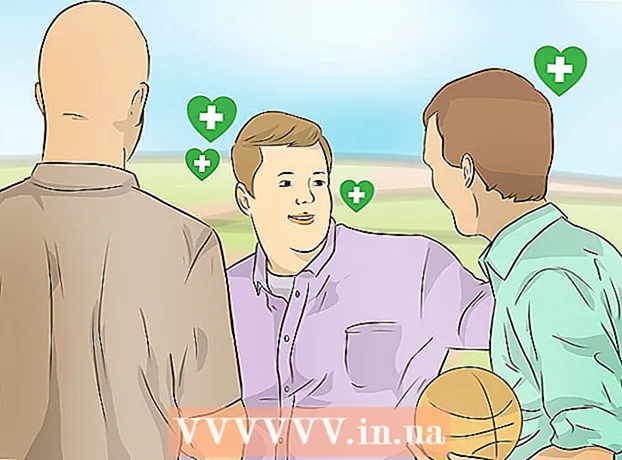Autor:
Sara Rhodes
Data De Criação:
17 Fevereiro 2021
Data De Atualização:
1 Julho 2024

Contente
- Passos
- Método 1 de 4: Baixar eBooks via iBooks
- Método 2 de 4: baixando eBooks via iTunes
- Método 3 de 4: Baixar eBooks pelo Kindle
- Método 4 de 4: download de livros em PDF
Um dos benefícios de possuir um iPad é a capacidade de ler livros a qualquer hora e em qualquer lugar. No entanto, os livros vêm em formatos diferentes e exigem aplicativos diferentes para serem lidos.
Passos
Método 1 de 4: Baixar eBooks via iBooks
 1 Ligue o iPad. Depois disso, encontre o aplicativo iBooks. Este aplicativo vem pré-instalado na maioria dos iPads (seu ícone é um livro).
1 Ligue o iPad. Depois disso, encontre o aplicativo iBooks. Este aplicativo vem pré-instalado na maioria dos iPads (seu ícone é um livro). - Pode ser necessário folhear algumas páginas da lista de aplicativos instalados antes de localizar o iBooks.
 2 Baixe o iBooks. Se você não conseguir encontrar este aplicativo em seu iPad, pode baixá-lo na App Store. Para fazer isso, clique em App Store. Em seguida, insira iBooks na barra de pesquisa. Nos resultados da pesquisa, clique no pequeno botão retangular "OBTER" ao lado deste aplicativo.
2 Baixe o iBooks. Se você não conseguir encontrar este aplicativo em seu iPad, pode baixá-lo na App Store. Para fazer isso, clique em App Store. Em seguida, insira iBooks na barra de pesquisa. Nos resultados da pesquisa, clique no pequeno botão retangular "OBTER" ao lado deste aplicativo. - Se o aplicativo iBooks está instalado em seu tablet (e você simplesmente não consegue encontrá-lo), a App Store irá notificá-lo.
- Se o aplicativo iBooks estiver instalado em seu tablet, apenas uma opção será exibida, “Abrir”. Clique nele para iniciar o iBooks.
 3 Abra o iBooks (se você encontrou este aplicativo em seu tablet). Várias categorias de livros serão exibidas: Favoritos, Mais vendidos, Popular no iBooks, Livros filmados e outros.
3 Abra o iBooks (se você encontrou este aplicativo em seu tablet). Várias categorias de livros serão exibidas: Favoritos, Mais vendidos, Popular no iBooks, Livros filmados e outros. - Se você não estiver procurando por um livro específico, verifique Novidades no iBooks.
 4 Encontre os livros que você deseja. Observe o canto superior direito da tela do iBooks e você encontrará uma barra de pesquisa lá. Digite o título ou autor do livro que você está procurando.
4 Encontre os livros que você deseja. Observe o canto superior direito da tela do iBooks e você encontrará uma barra de pesquisa lá. Digite o título ou autor do livro que você está procurando.  5 Baixe o livro. Depois de encontrar o livro que deseja, clique no pequeno retângulo ao lado do ícone do e-book para fazer o download. Digite sua senha do iTunes e clique em OK.
5 Baixe o livro. Depois de encontrar o livro que deseja, clique no pequeno retângulo ao lado do ícone do e-book para fazer o download. Digite sua senha do iTunes e clique em OK. - Se o livro puder ser baixado gratuitamente, o pequeno retângulo exibirá “GET” (Download).
- Se o livro estiver à venda, seu preço será exibido em um pequeno retângulo.
 6 Encontre o livro no aplicativo iBooks. Quando o processo de download do livro for concluído, olhe para o canto esquerdo inferior da tela do iBooks para encontrar a opção “Meus livros”. Clique nele para ver uma lista de livros baixados.
6 Encontre o livro no aplicativo iBooks. Quando o processo de download do livro for concluído, olhe para o canto esquerdo inferior da tela do iBooks para encontrar a opção “Meus livros”. Clique nele para ver uma lista de livros baixados.  7 Leia livros. Basta clicar no livro de sua escolha e ele será aberto no iBooks. Deslize da direita para a esquerda para virar as páginas.
7 Leia livros. Basta clicar no livro de sua escolha e ele será aberto no iBooks. Deslize da direita para a esquerda para virar as páginas.
Método 2 de 4: baixando eBooks via iTunes
 1 Abra o aplicativo iTunes. Você também pode baixar livros para o iPad por meio do iTunes. Abra o iTunes e encontre a barra de pesquisa no canto superior direito da tela.
1 Abra o aplicativo iTunes. Você também pode baixar livros para o iPad por meio do iTunes. Abra o iTunes e encontre a barra de pesquisa no canto superior direito da tela.  2 Procure um livro. Na barra de pesquisa, digite o título ou autor do livro que você está procurando. As várias categorias serão exibidas na parte superior da tela. Uma das categorias será Livros. Clique nele para exibir apenas livros.
2 Procure um livro. Na barra de pesquisa, digite o título ou autor do livro que você está procurando. As várias categorias serão exibidas na parte superior da tela. Uma das categorias será Livros. Clique nele para exibir apenas livros.  3 Compre ou baixe o livro selecionado gratuitamente. Depois de encontrar o livro que deseja, clique no pequeno retângulo próximo a ele. Ele exibirá "GET" (Download) ou o preço do livro. Digite sua senha do iTunes e clique em OK.
3 Compre ou baixe o livro selecionado gratuitamente. Depois de encontrar o livro que deseja, clique no pequeno retângulo próximo a ele. Ele exibirá "GET" (Download) ou o preço do livro. Digite sua senha do iTunes e clique em OK.  4 Inicie o iBooks. Para ler livros baixados, você precisa instalar o aplicativo iBooks (se não estiver instalado). Inicie o iBooks e visualize a lista de livros baixados. Clique no livro que você precisa para abri-lo.
4 Inicie o iBooks. Para ler livros baixados, você precisa instalar o aplicativo iBooks (se não estiver instalado). Inicie o iBooks e visualize a lista de livros baixados. Clique no livro que você precisa para abri-lo.  5 Baixe o iBooks. Se você não conseguir encontrar este aplicativo em seu iPad, pode baixá-lo na App Store. Para fazer isso, clique em App Store. Em seguida, insira iBooks na barra de pesquisa. Nos resultados da pesquisa, clique no pequeno botão retangular "OBTER" ao lado deste aplicativo.
5 Baixe o iBooks. Se você não conseguir encontrar este aplicativo em seu iPad, pode baixá-lo na App Store. Para fazer isso, clique em App Store. Em seguida, insira iBooks na barra de pesquisa. Nos resultados da pesquisa, clique no pequeno botão retangular "OBTER" ao lado deste aplicativo. - Se o aplicativo iBooks está instalado em seu tablet (e você simplesmente não consegue encontrá-lo), a App Store irá notificá-lo.
- Se o aplicativo iBooks estiver instalado em seu tablet, apenas uma opção será exibida, “Abrir”. Clique nele para iniciar o iBooks.
Método 3 de 4: Baixar eBooks pelo Kindle
 1 Abra o aplicativo App Store e encontre a barra de pesquisa (à direita).
1 Abra o aplicativo App Store e encontre a barra de pesquisa (à direita). 2 Digite Kindle na barra de pesquisa. Na lista de resultados da pesquisa, clique no primeiro resultado com o ícone do Kindle e, em seguida, clique no pequeno retângulo ao lado desse aplicativo (o aplicativo do Kindle é gratuito). O retângulo fica verde com a palavra "Instalar".
2 Digite Kindle na barra de pesquisa. Na lista de resultados da pesquisa, clique no primeiro resultado com o ícone do Kindle e, em seguida, clique no pequeno retângulo ao lado desse aplicativo (o aplicativo do Kindle é gratuito). O retângulo fica verde com a palavra "Instalar". - O formato Kindle é um formato proprietário compatível apenas com produtos da Amazon. No entanto, existe um "leitor" para o iPad que suporta o formato Kindle (esse "leitor" pode ser baixado da App Store).
 3 Clique em Instalar. Digite sua senha do iTunes e clique em OK.
3 Clique em Instalar. Digite sua senha do iTunes e clique em OK.  4 Acesse o aplicativo Kindle. Você poderá assistir ao download do aplicativo Kindle.Quando o download for concluído, um pequeno retângulo com a palavra “Abrir” aparecerá ao lado do aplicativo Kindle. Clique nele para iniciar o aplicativo.
4 Acesse o aplicativo Kindle. Você poderá assistir ao download do aplicativo Kindle.Quando o download for concluído, um pequeno retângulo com a palavra “Abrir” aparecerá ao lado do aplicativo Kindle. Clique nele para iniciar o aplicativo.  5 Digite o e-mail e a senha de sua conta da Amazon. Se você não tem uma conta na Amazon, basta ir para amazon.com e criar uma conta. É um processo rápido e gratuito que requer o uso do aplicativo Kindle.
5 Digite o e-mail e a senha de sua conta da Amazon. Se você não tem uma conta na Amazon, basta ir para amazon.com e criar uma conta. É um processo rápido e gratuito que requer o uso do aplicativo Kindle.  6 Acesse amazon.com. Olhe no canto direito da tela e clique em “Sign in”. Diretamente abaixo desse botão está a caixa de diálogo “Novo cliente? Comece aqui ”(Novo usuário? Clique aqui). Clique nesta opção.
6 Acesse amazon.com. Olhe no canto direito da tela e clique em “Sign in”. Diretamente abaixo desse botão está a caixa de diálogo “Novo cliente? Comece aqui ”(Novo usuário? Clique aqui). Clique nesta opção.  7 Vá até o processo de registro. Você será solicitado a responder a algumas perguntas simples para criar um perfil de usuário. Preencha todos os campos e clique no botão Criar conta.
7 Vá até o processo de registro. Você será solicitado a responder a algumas perguntas simples para criar um perfil de usuário. Preencha todos os campos e clique no botão Criar conta. - Observação: você precisa comprar livros na amazon.com para lê-los no aplicativo Kindle.
- Deixe amazon.com aberto para que você possa comprar o livro.
 8 Pesquise livros. No topo da página da Amazon, você verá uma barra de pesquisa e ao lado dela está a primeira categoria de pesquisa, “Todos”. Clique nesta categoria para visualizar outras opções de pesquisa e selecione Livros.
8 Pesquise livros. No topo da página da Amazon, você verá uma barra de pesquisa e ao lado dela está a primeira categoria de pesquisa, “Todos”. Clique nesta categoria para visualizar outras opções de pesquisa e selecione Livros.  9 Na barra de pesquisa, digite o título ou autor do livro e clique no botão laranja "Ir". Uma lista de livros que correspondem aos seus critérios de pesquisa será exibida. Cada livro encontrado inclui várias opções, como capa dura, brochura, formato Kindle. Clique em Kindle Edition.
9 Na barra de pesquisa, digite o título ou autor do livro e clique no botão laranja "Ir". Uma lista de livros que correspondem aos seus critérios de pesquisa será exibida. Cada livro encontrado inclui várias opções, como capa dura, brochura, formato Kindle. Clique em Kindle Edition.  10 À direita do livro, clique em Comprar agora. Depois disso, você precisa selecionar o dispositivo no qual o livro comprado será baixado. Selecione iPad e clique em Continuar.
10 À direita do livro, clique em Comprar agora. Depois disso, você precisa selecionar o dispositivo no qual o livro comprado será baixado. Selecione iPad e clique em Continuar. - Depois de um tempo, uma mensagem aparece na tela informando que o eBook foi adicionado à Biblioteca Kindle. Diretamente abaixo desta mensagem, clique no botão “Go To Kindle for iPad” para iniciar automaticamente o aplicativo Kindle.
- O livro baixado recentemente será marcado como novo.
Método 4 de 4: download de livros em PDF
 1 Inicie o Safari. Na verdade, é muito fácil ler livros em PDF no navegador do iPad. Inicie o navegador e digite o título do livro PDF que deseja ler na barra de pesquisa.
1 Inicie o Safari. Na verdade, é muito fácil ler livros em PDF no navegador do iPad. Inicie o navegador e digite o título do livro PDF que deseja ler na barra de pesquisa.  2 Nos resultados da pesquisa, clique no livro que deseja ler. Ele será aberto automaticamente e você poderá lê-lo em seu iPad.
2 Nos resultados da pesquisa, clique no livro que deseja ler. Ele será aberto automaticamente e você poderá lê-lo em seu iPad. - Observe que o livro em PDF não será salvo. Você pode ler até fechar o navegador.
 3 Salve o livro em PDF. Para fazer isso, clique em qualquer lugar no livro PDF aberto (no navegador). Olhe no canto superior direito e escolha uma das duas opções: "Abrir no iBooks" ou "Abrir no".
3 Salve o livro em PDF. Para fazer isso, clique em qualquer lugar no livro PDF aberto (no navegador). Olhe no canto superior direito e escolha uma das duas opções: "Abrir no iBooks" ou "Abrir no". - Selecione Abrir no iBooks para salvar automaticamente o livro para leitura posterior no iBooks.
- A opção "Abrir em" permitirá que você escolha diferentes aplicativos nos quais você pode salvar o livro PDF (incluindo o aplicativo Kindle).
- Agora você pode ler um livro em PDF a qualquer momento através do seu "leitor".